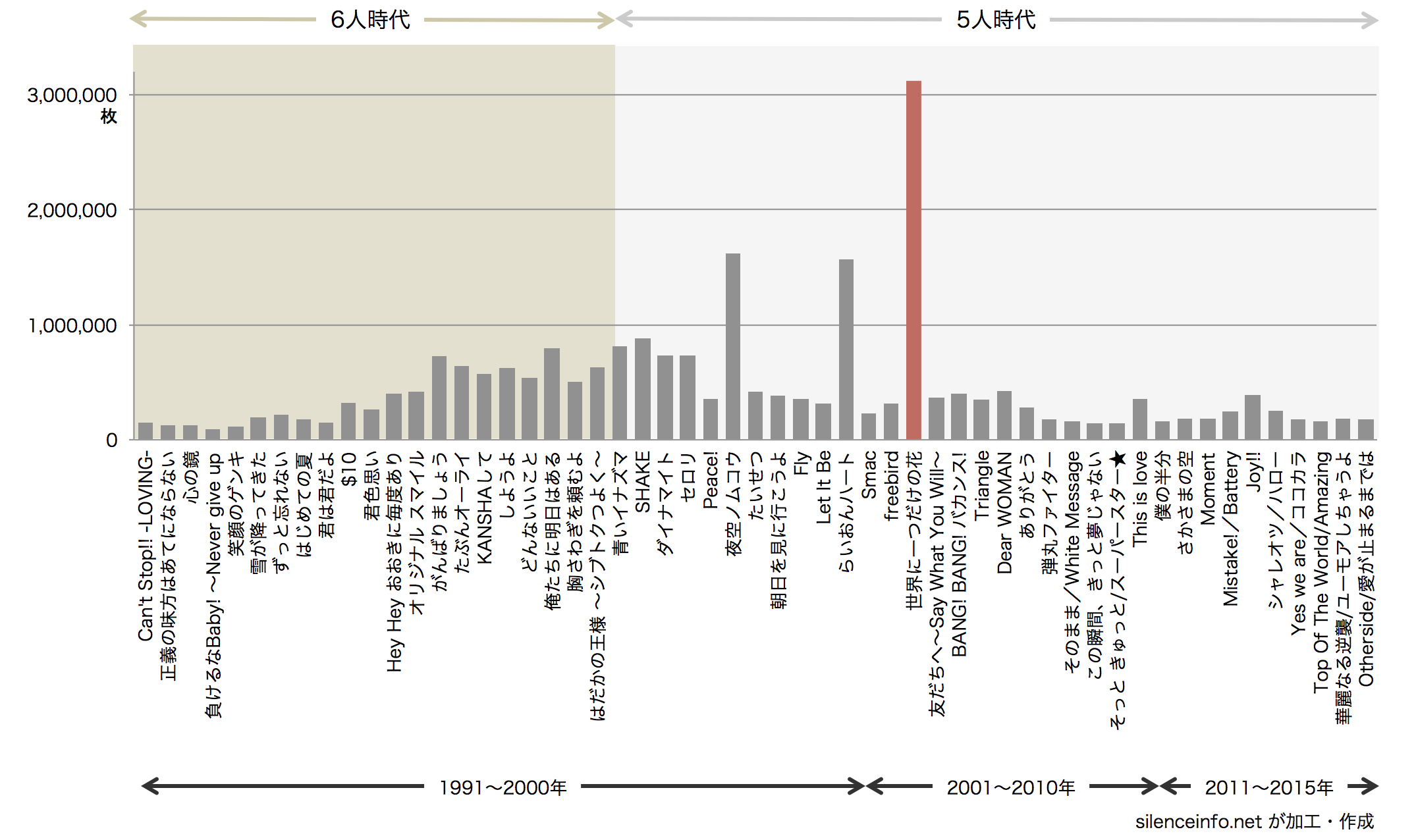目的(ゴール)を明確にしてグラフに手を加えていく!
文字を連ねて長々説明するよりも図を描いて説明した方が、一目瞭然でわかりやすくなります。伝えたい何かがあるときは、積極的に図を活用しましょう。ここでは、Excelで描画したグラフにPowerPointでアレンジする方法を説明していきます。
たとえば、以下の図は、Excelで基本となる棒グラフを描き、その後、PowerPointで背景を描いて重ね合わせています。
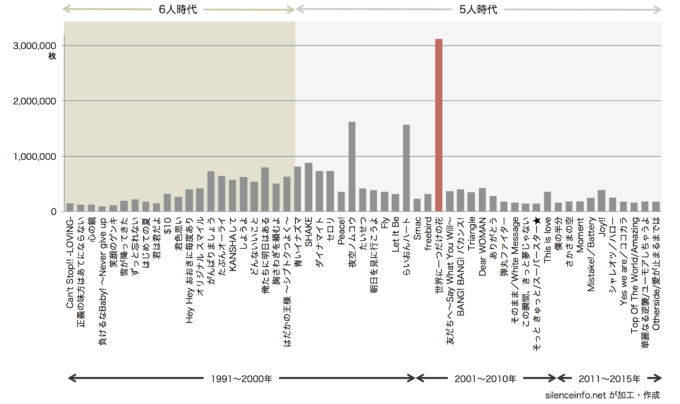
(データはオリコンランキングを使用)

SMAPだ!
以下、ExcelとPowerPoint(Microsoft Office for Mac 2011)を使って描画しています
棒グラフで伝えたいこと
まず、図を描画するときには
何を伝えたくて図を描くのか!
という目的(ゴール)を明確にしましょう。

なんとなく図を描き始めてしまうと、残念ながら、なんとなくの図にしかなりません…
図を描くときには、明確な目的(ゴール)を設定しましょう。ここでは、以下の3点とします。
① SMAPの「世界に一つだけの花」のCD売上げは突出している!
② SMAPのメンバーは6人から5人に減ったが、そのときCDの売上げは特に変化していない!
③ SMAPは1991年から2000年の10年間に発売したCDは多いが、2001年から2010年は一気に減少する!
ExcelとPowerPointで、この目的(ゴール)に向かって図を描いていきます。
Excelで描いた棒グラフを加工していく
Excelで基本となる棒グラフを描画します。それから、その棒グラフに手を加えていきます。
ここでは「① SMAPの「世界に一つだけの花」のCD売上げは突出している!」ことが伝わるよう、グラフに手を加えていきましょう。
① SMAPの「世界に一つだけの花」のCD売上げは突出している!
1. 「世界に一つだけの花」の要素だけ別の色に変更する
棒グラフの色を変える方法
Excelの[データ系列の書式設定]を使って塗りつぶし色を変更!
2. 棒グラフの幅を拡大する
棒の幅が細いと貧相なイメージになりますから、棒グラフの幅を拡大します。
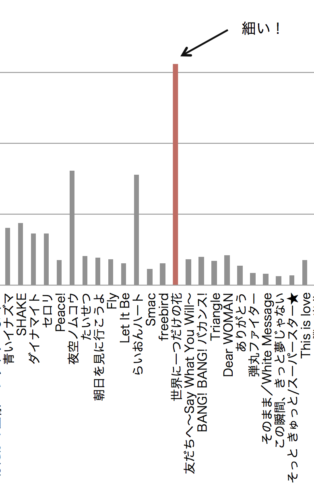
棒グラフの幅を広げる方法
[データ系列の書式設定]のオプションを使って
グラフの幅を広げる → グラフ同士の間隔を狭める
このとき、数値の増減のイメージが棒グラフの幅の増減と逆になることに注意します。
数値を小さくすると隣接するグラフ同士の間隔が狭くなりますから、棒グラフ自体の幅は広がります。逆に、数値を大きくすると隣接するグラフ同士の間隔が広くなり、棒グラフ自体の幅は狭まります。
ここでは、[データ系列の書式設定]のオプションで、150%を50%に変更しました。
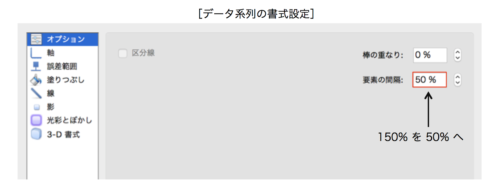
これで「① SMAPの「世界に一つだけの花」のCD売上げは突出している!」グラフが描けました。
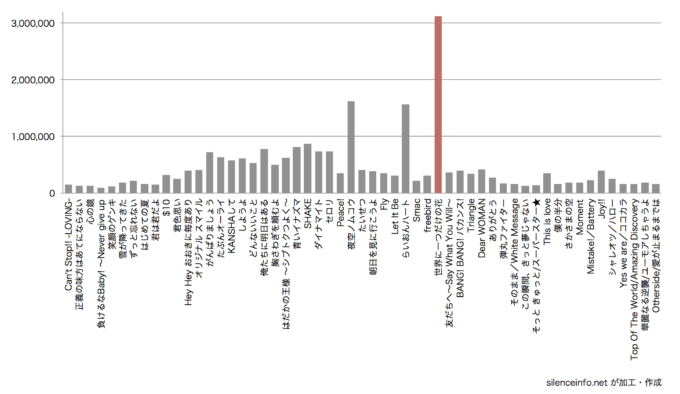
これ以降は、ExcelではなくPowerPointを使ってアレンジしていきます。ExcelとPowerPoint、それぞれのソフトウェアの得意分野を使い分けましょう。
PowerPointで棒グラフをアレンジする
まず、Excelで描いたグラフをPowerPointにコピー&ペーストします。
次に「② SMAPのメンバーは6人から5人に減ったが、そのときCDの売上げは特に変化してない!」ことが伝わりやすくなるよう、グラフに手を加えていきます。
② SMAPのメンバーは6人から5人に減ったが、そのときCDの売上げは特に変化していない!
具体的には、上の棒グラフに背景をつける作業となります。
まず
・ いつ、SMAPメンバーが6人から5人に減ったかがわかりやすくなるよう、6人時代と5人時代の背景色を分ける
四角を描く
描いた四角の配置を再背面に移動する
次に
・ グラフの上部に ←→ を描き、そこに「6人時代」と「5人時代」とテキストで説明を加える
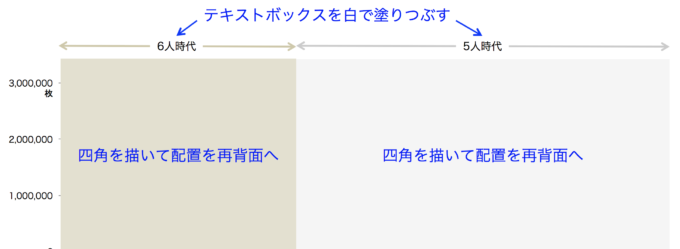

やってることは簡単だね…

やってることは簡単です。でも、重ね合わせたとき、伝わりやすい図になります!
最後に「③ SMAPは1991年から2000年の10年間に発売したCDは多いが、2001年から2010年は一気に減少する!」ことが伝わりやすくなるよう、グラフに手を加えます。
③ SMAPは1991年から2000年の10年間に発売したCDは多いが、2001年から2010年は一気に減少する!
・ グラフの下部を使って、1991年から2000年の10年間に発売したCDは多いが、2001年から2010年は一気に減少!したことを説明する
発売されたCDシングルの曲数を、←→ の幅の長短で表現
1991年~2000年
2001年~2010年
という同じ10年間にもかかわらず、←→ の幅が違うことにより、発売されたCDシングルの曲数の多少を 、←→ の幅の長短で表現
ここまでできたら、①が伝わりやすくなるように手を加えた棒グラフと、②、③が伝わりやすくなるように手を加えた背景を重ね合わせます。すると、以下のような図になります。
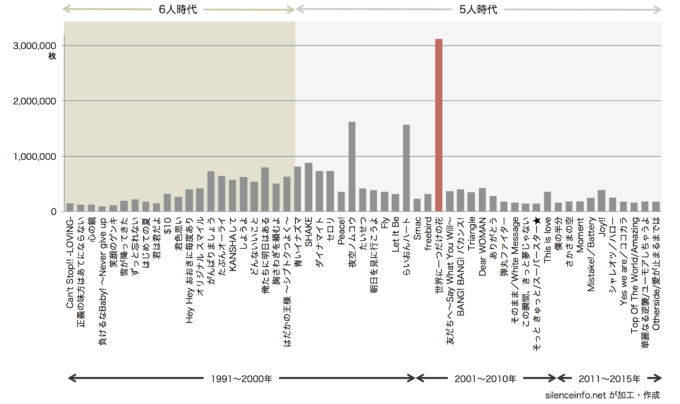
上の図を使えば
① SMAPの「世界に一つだけの花」のCD売上げは突出している!
② SMAPのメンバーは6人から5人に減ったが、そのときCDの売上げは特に変化していない!
③ SMAPは1991年から2000年の10年間に発売したCDは多いが、2001年から2010年は一気に減少する!
という内容が、言葉だけを使って長々説明するよりもわかりやすくなるのではないでしょうか?
まとめ
文字を連ねて長々説明するよりも、図を描いて説明した方が伝えたい内容が伝わりやすくなります。伝えたい何かがあるときは、積極的に図を活用しましょう。
Excelで描いたグラフに、PowerPointを使って情報を書き加えていくと、伝わりやすい図を描くことができます。ExcelとPowerPointをうまく使い分けて、伝わりやすい図を描いていきましょう。

話、変わりますが、今日、2022/11/9、SMAPの 25 years を最後に途絶えていたCD購入という行為を復活させました。King & Princeの「ツキヨミ」と「彩り」です。でも、再び「えっ?」ってなってます…